Cuprins

Backblaze
Eficacitate : Backup rapid și nelimitat în cloud Preț : $7 pe lună, $70 pe an Ușurința de utilizare : Cea mai simplă soluție de backup care există Suport : Baza de cunoștințe, e-mail, chat, formular webRezumat
Backblaze este cel mai bun serviciu de backup online pentru majoritatea utilizatorilor de Mac și Windows. Este rapid, accesibil, ușor de configurat și ușor de utilizat. Deoarece este automat și nelimitat, puteți fi sigur că backup-urile dvs. au loc cu adevărat - nu uitați să faceți nimic și nu există nicio limită de stocare pe care să o depășiți. Îl recomandăm.
Cu toate acestea, nu este cea mai bună soluție pentru toată lumea. Dacă aveți mai mult de un computer de salvat, veți fi mai bine servit de IDrive, unde puteți face copii de rezervă pentru un număr nelimitat de computere pe un singur plan. Utilizatorii care doresc să facă copii de rezervă și pentru dispozitivele mobile ar trebui să ia în considerare IDrive și Livedrive, iar cei care caută cea mai bună securitate ar putea fi fericiți să cheltuiască mai mulți bani pentru SpiderOak.
Ce îmi place : Ieftin. rapid și simplu de utilizat. Opțiuni bune de restaurare.
Ce nu-mi place : Doar un singur computer pe cont. Nu există copii de rezervă pentru dispozitive mobile. Fișierele dvs. sunt decriptate înainte de restaurare. Versiunile modificate și șterse sunt păstrate doar pentru 30 de zile.
4.8 Obțineți BackblazeCe este Backblaze?
Software-ul de backup în cloud este cel mai simplu mod de a efectua o copie de rezervă în afara site-ului. Backblaze este cea mai ieftină și mai simplă soluție de backup în cloud pentru Mac și Windows. Dar nu va face copii de rezervă pentru dispozitivele mobile. Aplicațiile iOS și Android pot accesa copiile de rezervă pentru Mac sau Windows
Este Backblaze sigur?
Da, este sigur de utilizat. Am rulat și instalat Backblaze pe iMac-ul meu. O scanare cu Bitdefender nu a găsit niciun virus sau cod malițios.
Este în siguranță față de ochii curioșilor? La urma urmei, vă puneți online documentele personale. Cine le poate vedea?
Nimeni. Datele tale sunt puternic criptate, iar dacă dorești și mai multă securitate, poți crea o cheie de criptare privată, astfel încât nici măcar personalul Backblaze nu are cum să îți acceseze datele. Desigur, asta înseamnă că nici nu te pot ajuta dacă îți pierzi cheia.
Dar nu același lucru este valabil și în cazul în care aveți nevoie să vă restaurați datele. Când (și numai când) solicitați o restaurare, Backblaze are nevoie de cheia dvs. privată pentru a o decripta, a o comprima și a v-o trimite printr-o conexiune SSL securizată.
În cele din urmă, datele dvs. sunt în siguranță în caz de dezastru, chiar dacă acel dezastru se întâmplă la Backblaze. Ei păstrează mai multe copii ale fișierelor dvs. pe unități diferite (detaliile tehnice le găsiți aici) și monitorizează cu atenție fiecare unitate, astfel încât să o poată înlocui înainte de a muri. Centrul lor de date este situat în Sacramento, California, în afara zonelor afectate de cutremure și inundații.
Este Backblaze gratuit?
Nu, backup-ul online este un serviciu permanent și utilizează o cantitate semnificativă de spațiu pe serverele companiei, deci nu este gratuit. Cu toate acestea, Backblaze este cea mai accesibilă soluție de backup în cloud și costă doar 7 dolari/lună sau 70 de dolari/an pentru utilizare. Este disponibilă o perioadă de încercare gratuită de 15 zile.
Cum opriți Backblaze?
Pentru a dezinstala Backblaze pe Windows, faceți clic pe Dezinstalare/modificare din secțiunea "Programe și caracteristici" din panoul de control. (Dacă aveți încă XP, îl veți găsi în schimb în "Adăugare/Înlăturare programe".) Citiți mai multe din acest articol al nostru.
Pe un Mac, descărcați programul de instalare pentru Mac și faceți dublu clic pe pictograma "Backblaze Uninstaller".
Pentru a vă închide definitiv contul și a elimina toate copiile de rezervă de pe serverele Backblaze, conectați-vă online la contul dumneavoastră Backblaze, ștergeți copia de rezervă din secțiunea Preferințe, apoi ștergeți licența din secțiunea Prezentare generală și, în final, ștergeți contul din secțiunea Setări personale de pe site.
Dar dacă doriți doar să întrerupeți copiile de rezervă ale Backblaze pentru o vreme, de exemplu pentru a elibera resurse de sistem pentru o altă aplicație, faceți clic pe Pauză din panoul de control Backblaze sau din bara de meniu Mac.
De ce să aveți încredere în mine pentru această recenzie Backblaze?
Mă numesc Adrian Try și am învățat valoarea backup-ului offsite din experiență personală. De două ori!
Chiar și în anii '80, aveam obiceiul de a-mi salva calculatorul în fiecare zi pe dischete. Dar asta nu era o copie de rezervă offsite - țineam dischetele la birou. Când m-am întors acasă de la nașterea celui de-al doilea copil al nostru, am descoperit că locuința noastră fusese spartă, iar computerul îmi fusese furat. Împreună cu copia de rezervă din noaptea precedentă, pe care hoțul a găsit-o pe biroul meu. Nu ar fi găsit o copie de rezervă offsite. Acesta a fost primul meulecție.
A doua lecție a venit mulți ani mai târziu. Fiul meu a cerut să împrumute hard disk-ul extern al soției mele pentru a stoca niște fișiere. Din păcate, a luat din greșeală hard disk-ul meu de rezervă. Fără să verifice, a formatat hard disk-ul, apoi l-a umplut cu propriile fișiere, suprascriind orice date pe care aș fi putut să le recuperez. Când am descoperit eroarea lui câteva zile mai târziu, mi-am dorit să fi păstrat hard disk-ul de rezervă undeva la un loc mai sigur.puțin mai puțin convenabil.
Învățați din greșelile mele! Trebuie să păstrați o copie de rezervă într-o locație diferită de cea a computerului, pentru că un dezastru le poate lua pe amândouă. Poate fi vorba de un incendiu, o inundație, un cutremur, un furt sau pur și simplu de copii sau colegi de serviciu.
Backblaze Review: Ce este în ea pentru tine?
Backblaze se referă la copii de rezervă online, iar eu voi enumera caracteristicile sale în următoarele patru secțiuni. În fiecare subsecțiune, voi explora ceea ce oferă aplicația și apoi voi împărtăși părerea mea personală.
1. Configurare ușoară
Backblaze este cel mai simplu software de backup pe care l-am folosit vreodată. Chiar și configurarea inițială este floare la ureche. În loc să mi se pună o mulțime de întrebări complexe de configurare, primul lucru pe care l-a făcut aplicația a fost să îmi analizeze unitatea pentru a vedea ce trebuie făcut.

Pe hard disk-ul meu de 1TB, procesul a durat aproximativ o jumătate de oră.
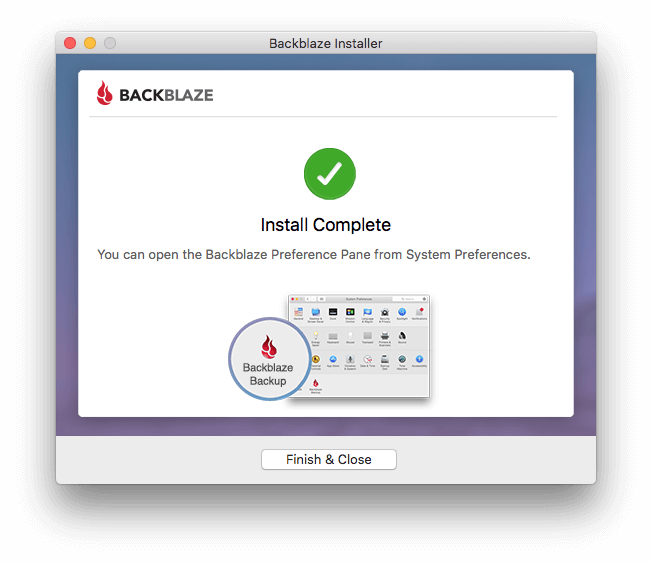
În acest timp, Backblaze s-a configurat singur, apoi a început imediat să facă o copie de rezervă a unității mele, fără să fie nevoie de nicio acțiune din partea mea.
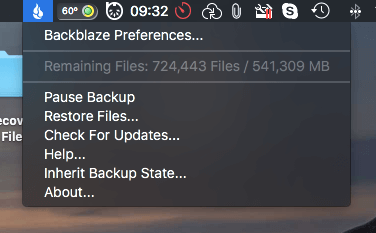
Toate unitățile externe care sunt conectate atunci când instalați Backblaze vor fi copiate automat în copie de rezervă. Dacă veți conecta o altă unitate în viitor, va trebui să o adăugați manual la copia de rezervă. Puteți face acest lucru cu ușurință în setările Backblaze.
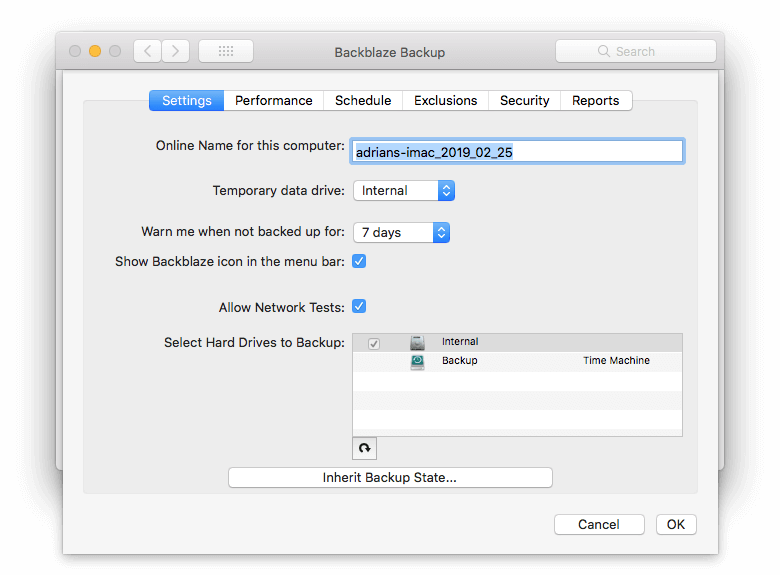
Părerea mea personală: Pentru majoritatea utilizatorilor de computere, un proces de configurare complex este doar un lucru în plus pentru a vă face să amânați efectuarea unei copii de rezervă a computerului. Backblaze se configurează literalmente singur - ideal pentru majoritatea oamenilor. Cu toate acestea, dacă preferați să vă modificați setările, este posibil să preferați IDrive .
2. Setați și uitați de backup
Să faci o copie de rezervă este ca și cum ți-ai face temele. Știi că sunt importante și ai toată intenția să le faci, dar nu întotdeauna le faci. La urma urmei, viața este ocupată, iar tu ai deja multe pe cap.
Backblaze face copii de siguranță pentru computerul dvs. în mod automat și continuu. În esență, este o operațiune de tip "setați și uitați", fără a fi nevoie de nicio acțiune din partea dvs. Programul nu așteaptă să faceți clic pe un buton și nu există nicio posibilitate de eroare umană.
Deși face copii de rezervă în mod continuu, este posibil să nu facă copii de rezervă instantaneu. De exemplu, dacă modificați unul dintre documentele dvs., poate dura până la zece minute înainte ca fișierul modificat să fie copiat. Acesta este un alt domeniu în care iDrive se descurcă mai bine. Această aplicație va face copii de rezervă ale modificărilor aproape instantaneu.
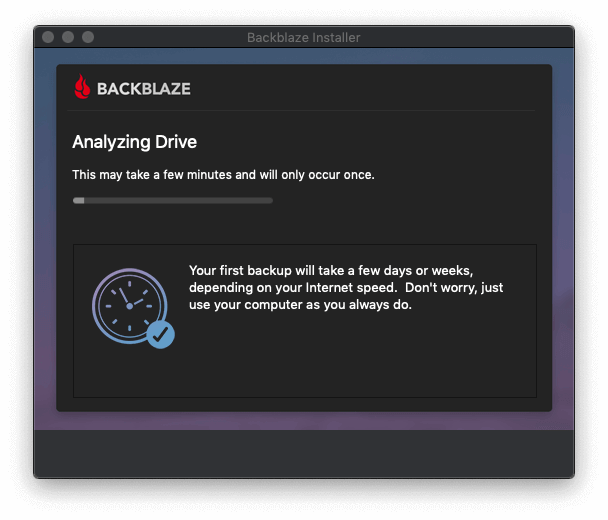
Copierea de rezervă inițială poate dura ceva timp - câteva zile sau săptămâni, în funcție de viteza internetului dvs. Puteți să vă folosiți computerul în mod normal în această perioadă. Backblaze începe să facă mai întâi copii de rezervă pentru cele mai mici fișiere, astfel încât numărul maxim de fișiere să fie copiat rapid. Încărcările sunt multithreaded, astfel încât mai multe fișiere pot fi copiate de rezervă simultan, iar procesul nu se va bloca din cauza unui fișier deosebit de mare.
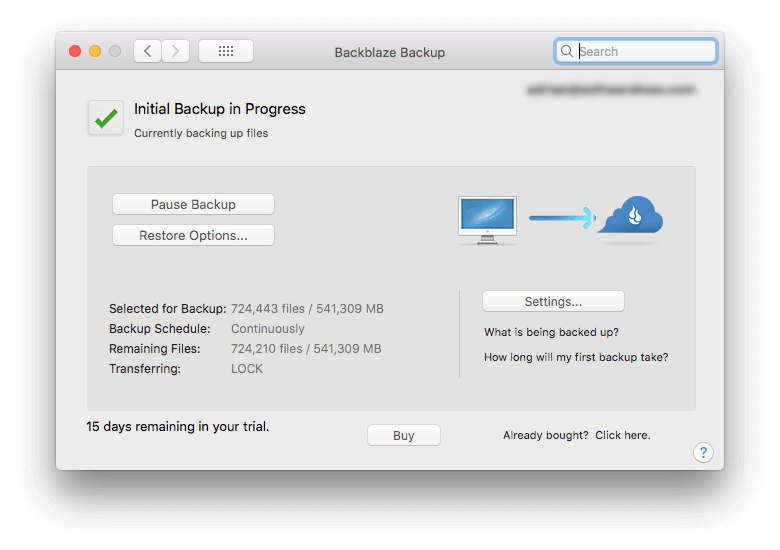
Părerea mea personală: Backblaze va face copii de rezervă pentru datele dvs. în mod automat și continuu. Nu așteaptă să apăsați un buton, deci nu există pericolul să uitați să faceți o copie de rezervă. Acest lucru este liniștitor.
3. Stocare nelimitată
iMac-ul meu are un hard disk intern de 1TB și este atașat la un hard disk extern de 2TB. Aceasta nu este o problemă pentru Backblaze. Oferta lor de stocare nelimitată este una dintre cele mai bune caracteristici ale lor. Nu există nicio limită la cât de mult puteți face backup, nicio limită la dimensiunea unui fișier și nicio limită la numărul de unități.
Astfel, nu trebuie să vă faceți griji cu privire la costurile ascunse. Nu vă faceți griji că, dacă nevoile dvs. de stocare depășesc brusc o anumită limită, vă vor percepe mai mult. Și nu există decizii dificile cu privire la ce nu trebuie să faceți copii de rezervă, astfel încât să vă puteți menține în limitele planului pe care vi-l puteți permite.
Și nu stochează doar fișierele care se află în acel moment pe computerul dvs. ci și copii ale fișierelor șterse și ale versiunilor anterioare ale documentelor editate. Dar, din păcate, le păstrează doar 30 de zile.
Deci, dacă vă dați seama că ați șters din greșeală un fișier important acum trei săptămâni, îl puteți restaura în siguranță. Dar dacă l-ați șters acum 31 de zile, nu aveți noroc. Deși înțeleg motivele pentru care fac acest lucru, nu sunt singurul care își dorește ca Backblaze să aibă și o stocare nelimitată a versiunilor.
În cele din urmă, nu fac copii de rezervă pentru fiecare fișier de pe computerul dumneavoastră. Ar fi inutil și ar însemna o risipă de spațiu. Nu fac copii de rezervă pentru sistemul de operare sau pentru aplicații, pe care oricum le puteți reinstala cu ușurință. Nu fac copii de rezervă pentru fișierele temporare de pe internet sau pentru podcast-uri. Și nu fac copii de rezervă pentru copiile de rezervă, de exemplu de pe Time Machine.
Părerea mea personală: Copiile de rezervă Backblaze sunt nelimitate, iar acest lucru face totul mult mai simplu. Poți fi liniștit că toate documentele, fotografiile și fișierele media sunt în siguranță. Păstrează chiar și fișierele pe care le-ai șters și versiunile anterioare ale fișierelor pe care le-ai modificat, dar numai pentru 30 de zile. Mi-aș fi dorit să fie mai mult.
4. Easy Restore
O restaurare este momentul în care se ajunge la final. Acesta este motivul pentru care ați făcut o copie de rezervă. Ceva a mers prost și aveți nevoie de fișierele dvs. înapoi. Dacă acest lucru nu este gestionat bine, atunci serviciul de backup este inutil. Din fericire, Backblaze oferă o serie de modalități utile de a vă restaura datele, indiferent dacă ați pierdut doar un singur fișier sau mai multe.
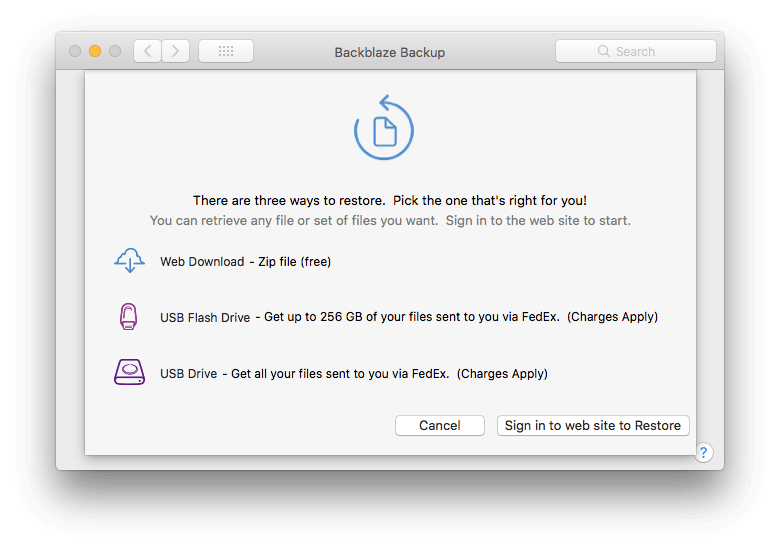
Prima metodă constă în descărcați fișierele dvs. de pe site-ul web Backblaze sau din aplicațiile mobile.

Acest lucru este foarte util dacă trebuie să restaurați doar câteva fișiere. Conectați-vă, vizualizați fișierele, bifați-le pe cele dorite, apoi faceți clic pe Restaurare.
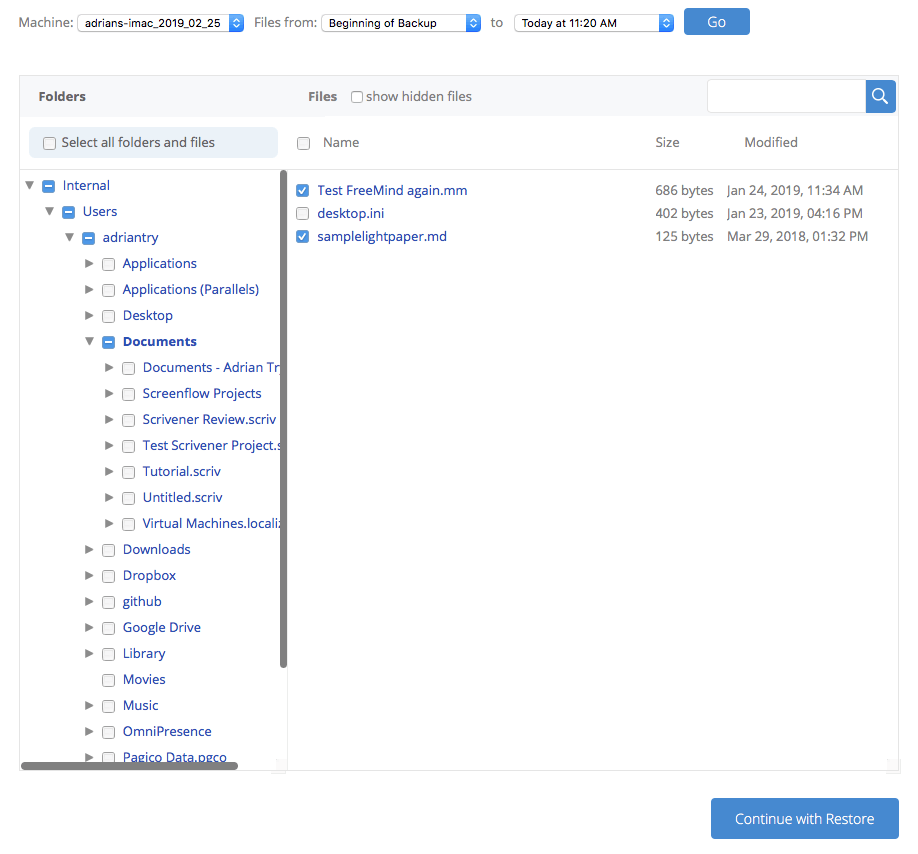
Backblaze va comprima fișierele și vă va trimite un link prin e-mail. Nici măcar nu este nevoie să aveți Backblaze instalat pentru a vă recupera datele.
Dar dacă aveți nevoie să restaurați multe date, o descărcare poate dura prea mult. Backblaze va prin poștă sau curier datele dumneavoastră.

Acesta va fi stocat pe o unitate flash USB sau pe un hard disk suficient de mare pentru a conține toate fișierele dvs. Unitățile flash costă 99 de dolari, iar hard disk-urile 189 de dolari, dar dacă le returnați în termen de 30 de zile, veți primi o rambursare.
Părerea mea personală: Copiile de rezervă sunt o asigurare pe care sper că nu va trebui să o încasați niciodată. Dar dacă se întâmplă un dezastru, Backblaze se descurcă bine. Indiferent dacă ați pierdut doar câteva fișiere sau întregul hard disk, oferă o serie de opțiuni de restaurare care vă vor pune din nou în funcțiune cât mai curând posibil.
Alternativele la Backblaze
IDrive (Windows/macOS/iOS/Android) este cea mai bună alternativă la Backblaze dacă efectuați copii de rezervă pentru mai multe calculatoare În loc să ofere spațiu de stocare nelimitat pentru un singur computer. Citiți mai multe din recenzia noastră completă despre IDrive.
SpiderOak (Windows/macOS/Linux) este cea mai bună alternativă la Backblaze dacă securitatea este prioritatea dvs. Este un serviciu similar cu iDrive, care oferă 2TB de stocare pentru mai multe calculatoare, dar costă de două ori mai mult, 129 de dolari pe an. Cu toate acestea, SpiderOak oferă o adevărată criptare de la un capăt la altul, atât în timpul copierii de rezervă, cât și în timpul restaurării, ceea ce înseamnă că nicio terță parte nu are acces la datele dumneavoastră.
Carbonite (Windows/macOS) oferă o gamă de planuri care includ backup nelimitat (pentru un singur computer) și backup limitat (pentru mai multe computere.) Prețurile încep de la 71,99 dolari/an/computer, dar versiunea pentru Mac are limitări semnificative, inclusiv lipsa versiunii și a unei chei de criptare private.
Livedrive (Windows, macOS, iOS, Android) oferă copii de rezervă nelimitate pentru un singur computer pentru aproximativ 78 de dolari/an (55GBP/lună). Din păcate, nu oferă copii de rezervă programate și continue, așa cum face Backblaze.
Motivele din spatele ratingurilor mele
Eficacitate: 4.5/5
Backblaze face tot ceea ce majoritatea utilizatorilor de Mac și Windows au nevoie de la un serviciu de backup online și o face bine. Cu toate acestea, nu este cea mai bună soluție dacă aveți nevoie să faceți copii de rezervă pentru mai multe calculatoare. În plus, nu face copii de rezervă pentru dispozitivele mobile, nu păstrează versiunile fișierelor mai mult de 30 de zile și nici nu oferă restaurări criptate.
Preț: 5/5
Backblaze este cel mai ieftin serviciu de backup în cloud, dacă aveți nevoie să faceți backup doar pentru un singur computer. Oferă un raport calitate-preț excepțional, chiar și după creșterea prețurilor.
Ușurința de utilizare: 5/5
Backblaze nu necesită practic nicio configurare inițială și face backup automat al fișierelor dvs. fără a fi nevoie de intervenția utilizatorului. Dacă este necesar, puteți ajusta setările aplicației din panoul de control. Nu există nicio altă soluție de backup în cloud care să fie mai ușor de utilizat.
Suport: 4.5/5
Site-ul oficial găzduiește o bază de cunoștințe și un birou de asistență extinsă și ușor de căutat. Asistența pentru clienți poate fi contactată prin e-mail sau prin chat sau puteți trimite o solicitare printr-un formular web. Asistența telefonică nu este disponibilă. Încearcă să răspundă la fiecare solicitare de ajutor în termen de o zi lucrătoare, iar asistența prin chat este disponibilă în zilele lucrătoare între orele 9-5 PST.
Concluzie
Păstrați documente, fotografii și fișiere media valoroase pe computerul dvs., așa că trebuie să le faceți o copie de rezervă. Fiecare computer este vulnerabil la defecțiuni și trebuie să faceți o a doua copie înainte de a se produce un dezastru. Copiile de rezervă vor fi și mai sigure dacă le păstrați în afara site-ului. Copiile de rezervă online sunt cea mai ușoară modalitate de a vă păstra datele valoroase departe de orice pericol și ar trebui să facă parte din orice strategie de rezervă.
Backblaze oferă spațiu de stocare de backup nelimitat pentru computerul dvs. Windows sau Mac și pentru unitățile externe. Este mai ușor de configurat decât concurența, efectuează backup-uri în mod automat și are un preț mai accesibil decât orice alt serviciu. Îl recomandăm.
Obțineți BackblazeAi găsit această recenzie Backblaze utilă? Lasă un comentariu și anunță-ne.

